자동 메쉬 크기 조정 기능에 대한 기본 드라이버는 형상입니다. 메쉬는 곡률이 높고 크기 변형이 빠른 영역에 자동으로 집중됩니다. 특정한 상황에서 간단한 형상의 중요한 흐름 그라데이션의 경우 메쉬가 자동 메쉬 크기 조정에 의해 지정된 것보다 더 미세해야 합니다.
공기 역학 연구가 수행된 이후 구성되는 볼륨을 예로 들 수 있습니다. 볼륨이 단순합니다. 따라서 볼륨의 자동으로 정의되는 메쉬가 거칠어 집니다. 흐름이 상당히 활발해 그라데이션이 높아지므로 후류 영역에서 미세한 메쉬가 필요합니다.
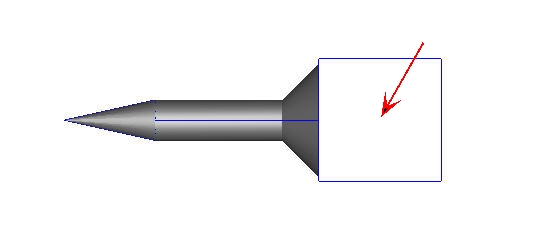
자동 크기 조정이 호출된 후에 볼륨, 표면 및 모서리에 자동으로 지정된 메쉬 크기를 로컬로 자동 조정할 수 있는 메커니즘이 제공됩니다.
작업 흐름
1. 크기 조정 슬라이더로 크기 조정
선택 모드(볼륨, 표면 또는 모서리)를 설정한 다음 원하는 도면요소를 선택합니다.
슬라이더는 기본 위치가 1.0이고 0.2와 5 사이에서 확장되는 파라메트릭 축척을 사용합니다. 따라서 메쉬 크기를 원래 크기의 1/5로 줄이거나 5배까지 늘릴 수 있습니다. 최소 또는 최대 범위(0.2보다 작음 또는 5보다 큼)를 초과하는 값을 적용하려면 슬라이더 오른쪽에 있는 필드에 배율 조정 값을 입력합니다.
슬라이더를 이동함에 따라 수정된 분포가 동적으로 업데이트됩니다. 원하는 슬라이더 위치를 결정한 후에 변경 사항 적용 버튼을 클릭합니다. 이렇게 하면 설정을 매크로 재생 파일(메쉬 분포를 재생성하는 데 사용되고 수정된 형상에 설정을 적용할 때 사용됨)에서 사용할 수 있습니다.
취소 버튼은 슬라이더 위치를 1로 되돌립니다. 자동 크기 지정 이후 또는 마지막 변경 사항 확산 명령을 수행한 이후 도면요소에 대한 조정 사항이 모두 효과적으로 실행 취소됩니다.
이 시스템에 포함된 메쉬 품질 구속조건이 메쉬를 과도하게 거칠게 만든 조정 사항을 재지정할 수 있습니다. 이 작업은 메쉬 정의로 인해 메쉬 품질이 저하되거나 메쉬 작업에 실패하는 것을 방지하기 위한 것입니다.
2. 변경 사항 확산 버튼을 사용하여 메쉬 크기 부드럽게 하기
변경 사항 확산 버튼을 누르면 수정된 모든 설정이 주변 설정을 사용하여 해석되어 요소가 적절하게 변환됩니다. 조정된 각 도면요소에 대한 슬라이더 위치가 슬라이더 범위의 가운데 값인 1로 재설정됩니다. 즉, 새로 지정된 크기가 후속 조정의 기본 크기가 됩니다. 변경 사항 적용 버튼을 눌러도 슬라이더는 재설정되지 않습니다.
그러나 일반적으로 변경 사항 확산 버튼을 누르면 메쉬 분산의 전체 재계산이 시작되므로 이 버튼의 사용을 자제해야 합니다. 메쉬 대화상자에서 나가기 전에 변경 사항 확산을 누르지 않은 경우에는 해석을 시작할 때 또는 해석을 저장할 때 함수가 자동으로 호출됩니다.
3. 선택 사항: 균일 간격 사용 버튼으로 균일한 크기 조정 적용
도면요소를 선택하고 균일 간격 사용 버튼을 클릭하여 도면요소에 균일한 메쉬 분산을 적용할 수 있습니다. 이 명령은 객체의 가장 작은 길이 축척을 기준으로 도면요소 전체에서 기본 길이 축척을 동일하게 수정합니다.
그러나 경우에 따라서는 수정 사항이 지속되지 않으므로 인접한 도면요소에 대한 이후 변경 사항으로 인해 메쉬가 다시 변경될 수 있습니다. 따라서 다른 항목을 조정한 후에 균일성을 적용하는 것이 좋습니다.
균일 간격 사용 버튼을 클릭하면 슬라이더가 1로 재설정됩니다. 이렇게 하면 이후에 도면요소에서 크기를 수정할 수 있습니다.
도면요소에서 변경 사항 확산 버튼을 누르기 전에 균일 간격을 적용한 경우 도면요소를 선택하고 취소 버튼을 클릭하여 균일성을 제거할 수 있습니다. 변경 사항 확산을 클릭한 후에는 모형에서 직접 균일성을 제거할 수 없습니다.
결과가 표시되었습니다. 왼쪽 그림은 원래 메쉬 크기입니다. 오른쪽 그림은 0.4로 미세 조정된 메쉬입니다.
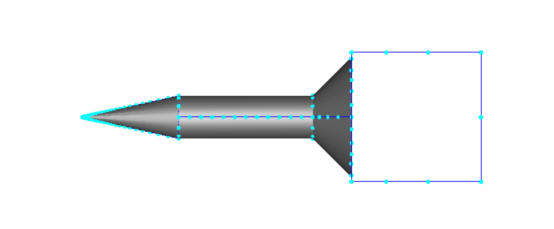
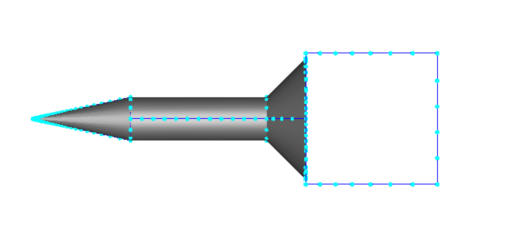
일반 지침
다음은 수동 미세 조정이 자주 권장되는 영역을 요약한 것입니다.
분산 저항 영역
일반적으로 가장 높은 정확도를 얻기 위해 분산 저항 폭을 통과하는 세 가지 요소가 권장됩니다. 매우 얇은 형상에는 이러한 지침이 실용적이지 않을 수 있습니다.
내부 팬
내부 팬의 메쉬 분산을 조정하여 팬의 흐름 방향에 두 개 이상의 요소를 생성해야 합니다.
후류 영역
위 그림과 같이 높은 속도 또는 높은 그라데이션 영역에 구성된 형상은 미세 조정하여 흐름 물리학을 충분히 표현할 수 있도록 해야 합니다. 일부 모형에서는 특히 기본 분산에 변형이 많은 경우 균일한 메쉬 분포가 유용합니다. 균일 간격 사용 버튼을 사용하여 균일한 메쉬를 적용합니다.
모션 경로
이동 객체의 경로에 있는 메쉬 분산을 미세 조정해야 합니다. 이렇게 하면 속도 및 압력 분산을 제대로 계산할 수 있고 메쉬가 "흘러나오는" 것을 방지할 수 있습니다. 균일한 메쉬는 주로 모션 경로에 권장되며, 균일 간격 사용 버튼을 사용하여 규정됩니다.
회전 영역
회전 영역에서 가능한 경우 균일한 메쉬를 사용해야 합니다. 기본 자동 크기 조정은 임펠러의 초기 위치가 회전 영역의 메쉬에 영향을 주도록 만들어 결국에는 임펠러가 회전할 때 문제를 일으키기 때문에 이 방법이 권장됩니다. 영역에서 균일한 메쉬를 사용하면 메쉬가 결과를 왜곡하지 않습니다.
매크로 재생
변경 사항 확산 버튼을 선택하면 도면요소의 크기 조정과 인접한 길이 축척 재계산 간의 관계가 매우 복잡해집니다. 따라서 여러 번 조정하면 복잡한 모형에서 메쉬 분산을 정확하게 다시 작성하기가 어렵습니다.
이 프로세스를 용이하게 하기 위해 자동 크기 조정 호출 시 모든 크기 조정 명령이 포함된 로그 파일이 자동으로 기록됩니다. 변경 사항 확산 버튼의 모든 크기 조정 및 인스턴스가 기록되므로, 다시 재생하여 지정된 모형에서 메쉬 분산을 정확하게 재현할 수 있습니다.
크기 조정 후 변경 사항 적용 버튼을 클릭할 때 파일이 처음 작성되고 명령은 실행 시 자동으로 추가됩니다. 모두 삭제 버튼을 누르면 모형에서 메쉬 분포가 제거되고 매크로 재생 버튼이 활성화됩니다. 이 버튼을 클릭하면 모형에 메쉬 분포가 다시 지정됩니다.
매크로 재생 버튼을 클릭하여 파일을 호출합니다. 이 버튼은 조정이 포함된 메쉬 분산이 있었지만 삭제된 경우 사용할 수 있습니다. 또한 분산이 삭제된 경우 사용할 수 있고, 자동 크기 버튼을 누르면 저장된 조정이 기본 메쉬 분포에 중첩됩니다.
이렇게 하면 이전에 저장된 정확한 메쉬 분산이 지정됩니다. 특정 매크로는 동일한 형상에만 적용해야 합니다. 이 파일을 다른 형상에 적용하면 예기치 않은 결과가 발생합니다.
이 파일에는 ".meshlog" 확장자가 있는 해석 이름이 지정됩니다. 동일한 형상을 기반으로 한 다른 해석에 메쉬 로그를 사용하려면 meshlog 파일을 새 해석 이름에 복사하고 매크로 재생 버튼을 클릭합니다.
매크로 파일은 해석 파일과 함께 저장되고, 해석을 열 때 사본이 작업 디렉토리로 추출됩니다. 해당 해석에 대한 매크로 파일이 있는 경우 해석 파일에서 추출된 매크로 파일이 기존 매크로 파일을 덮어 씁니다. 해석을 닫으면 시작하면 작업 디렉토리에 있는 매크로 파일이 해석 파일로 복사됩니다. 작업 디렉토리에 매크로 파일이 없는 경우 해석 파일에 있는 모든 매크로 파일이 삭제됩니다. 해석을 닫았지만 저장하지 않은 경우 매크로 파일의 외부 사본이 해석 파일에 압축되지 않습니다.
매크로 파일은 Autodesk® CFD 인터페이스를 통해 다음 세 가지 방법으로 삭제할 수 있습니다.
모형에 크기 조정 슬라이더를 사용하여 조정된 분산이 있는 경우 자동 크기 버튼을 클릭합니다.
이 경우 모형 전체의 분산이 기본값으로 재설정되어 매크로 파일이 삭제됩니다.
메쉬 분산을 삭제한 후 자동 크기 버튼을 클릭하고 크기를 조정합니다.
자동 크기 버튼을 처음 클릭하고 이어서 매크로 재생 버튼을 클릭하여 모형에서 크기 조정을 중첩할 수 있습니다. 하지만 자동 크기 버튼을 누른 후, 매크로 재생 버튼을 누르기 전에 크기를 조정한 경우 새 조정 전략이 사용되므로 매크로가 제거됩니다.
메쉬 분산을 삭제한 후 자동 크기 버튼을 두 번 클릭합니다.
언급한 대로 자동 크기 버튼을 처음 클릭하고 이어서 매크로 재생 버튼을 클릭할 수 있습니다. 하지만 자동 크기 버튼을 다시 클릭하면 매크로가 제거됩니다.